Чтобы иметь возможность просматривать, сохранять и искать пины, нужно войти в аккаунт Pinterest. Выходите из системы, если вы не используете Pinterest, чтобы обеспечить безопасность своего аккаунта.
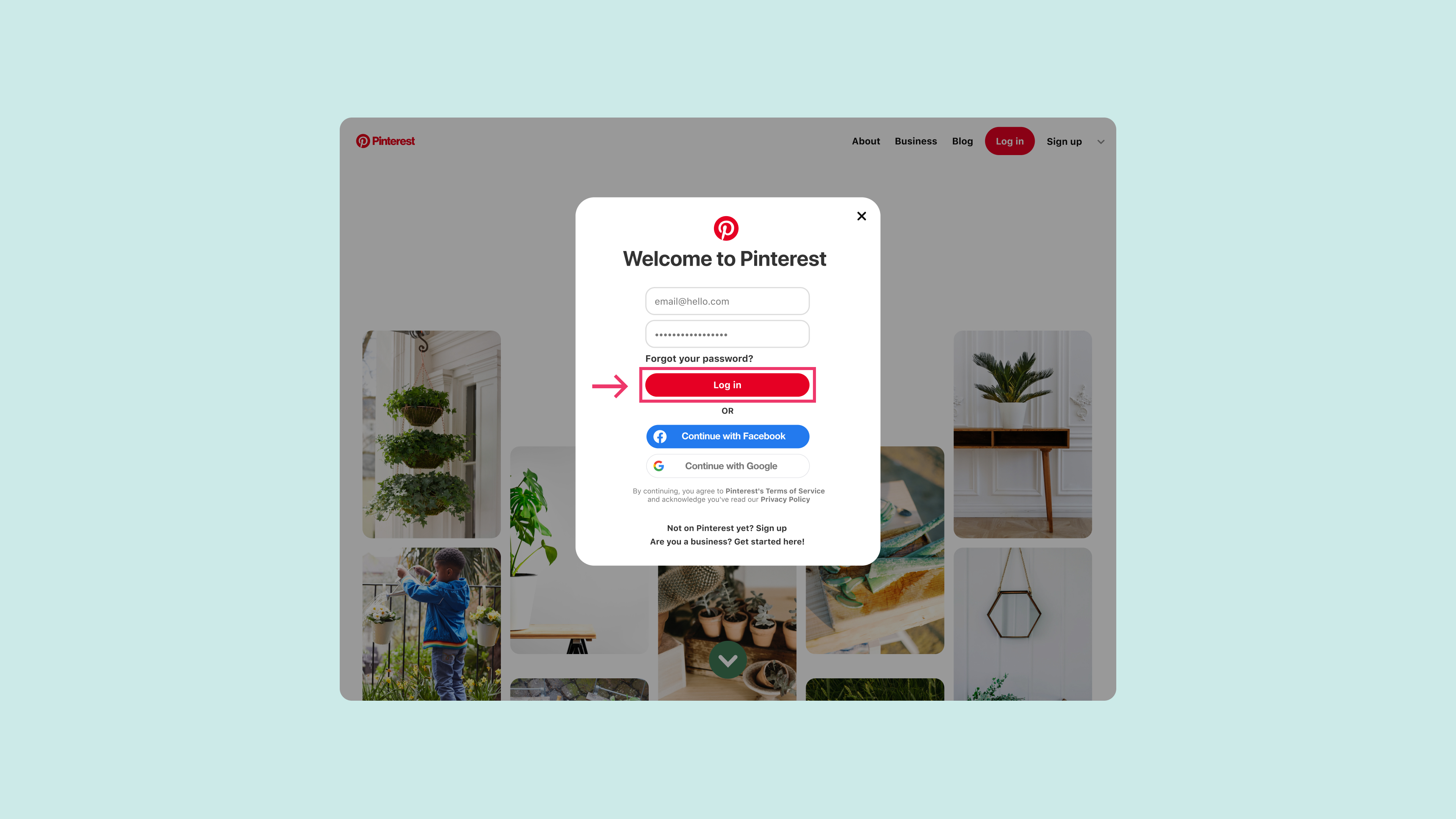
Если у вас возникли проблемы с входом в систему, попробуйте найти решение в этой
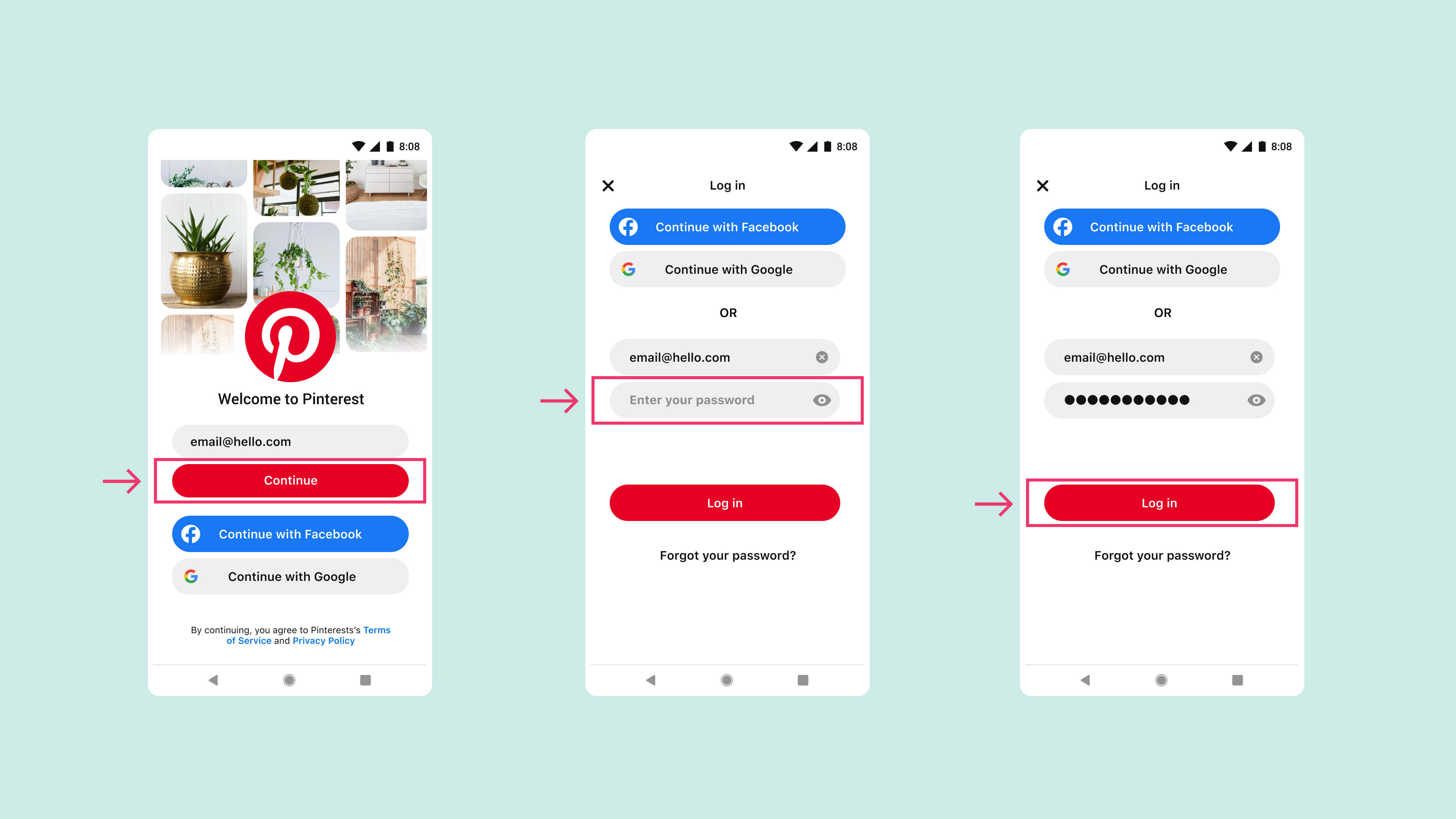
Если у вас возникли проблемы с входом в систему, попробуйте найти решение в этой
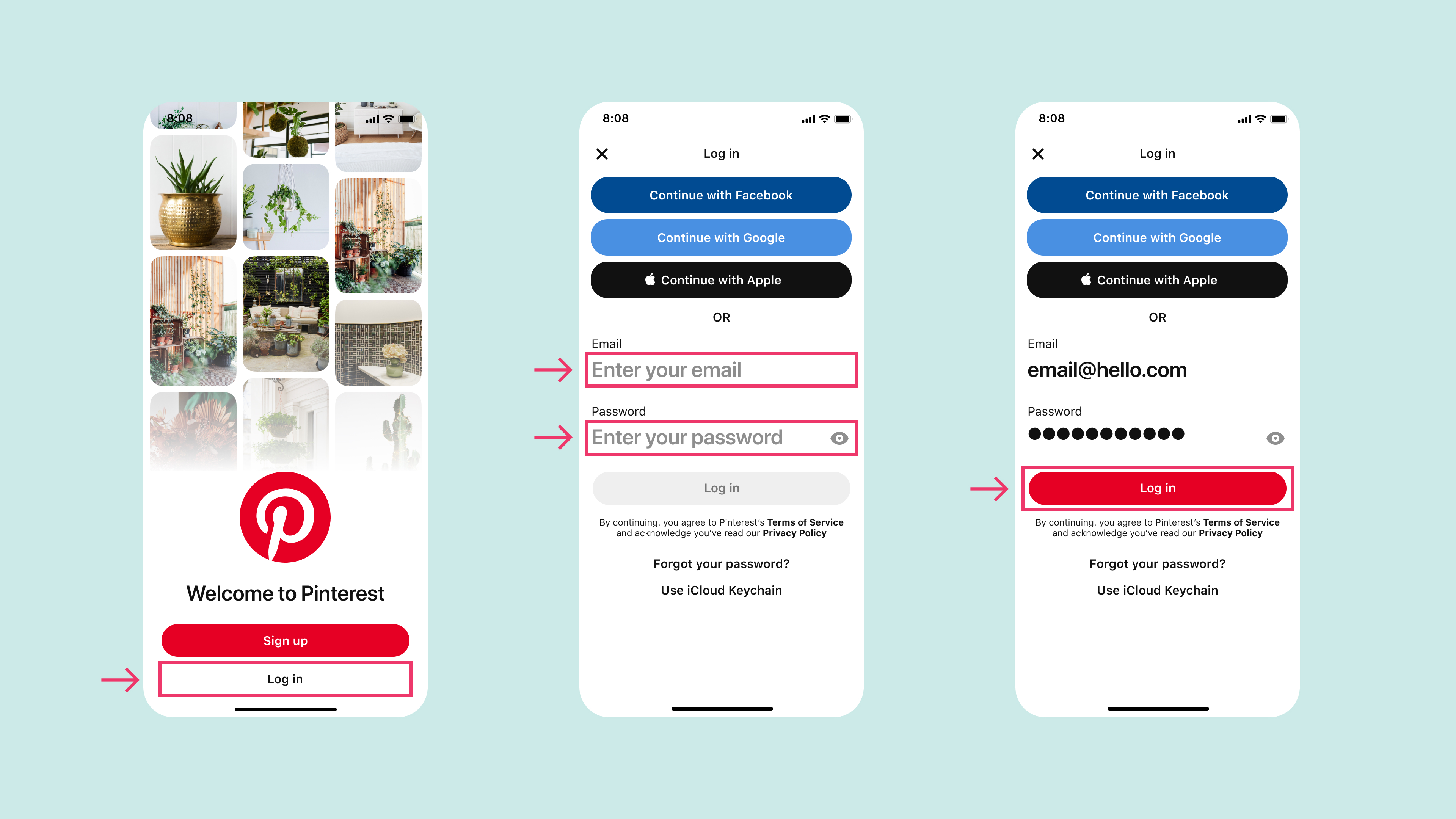
Если у вас возникли проблемы с входом в систему, попробуйте найти решение в этой
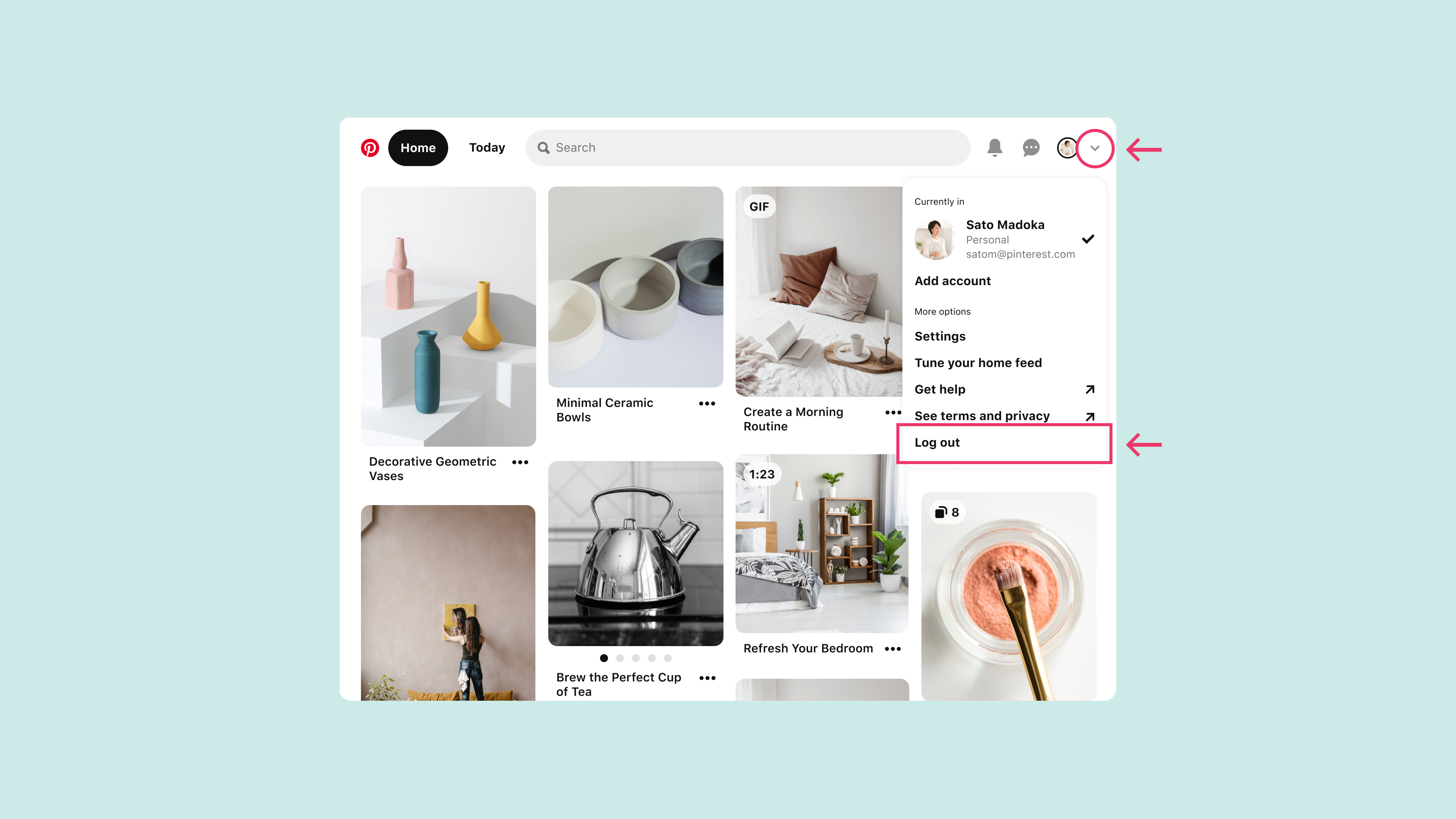
Если вы не уверены, есть ли у вас аккаунт Pinterest, вы можете создать его, следуя инструкциям в этой
Вы также можете создать бизнес-аккаунт, выполнив действия, описанные в этой
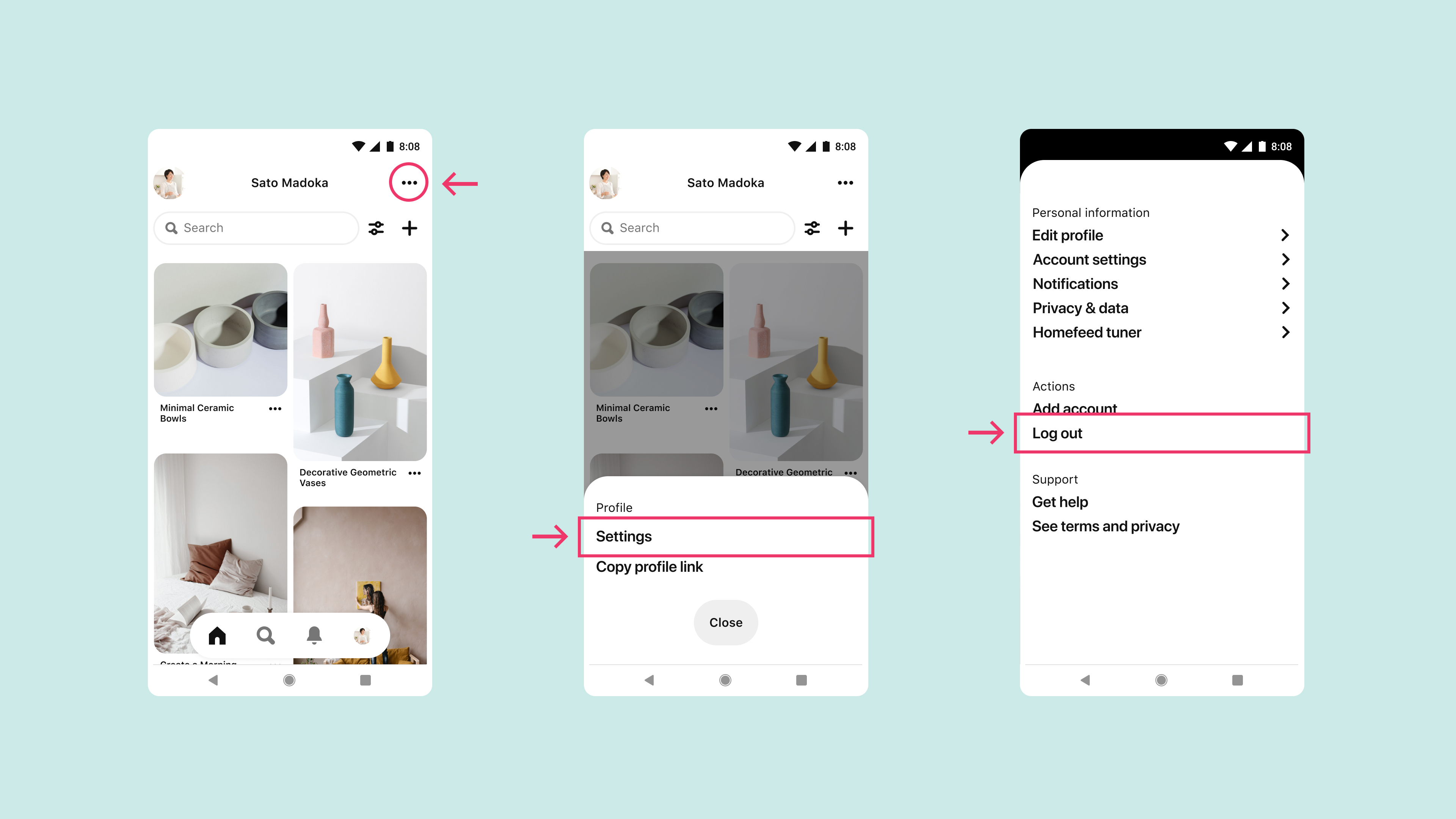
Если вы не уверены, есть ли у вас аккаунт Pinterest, вы можете создать его, следуя инструкциям в этой
Вы также можете создать бизнес-аккаунт, выполнив действия, описанные в этой
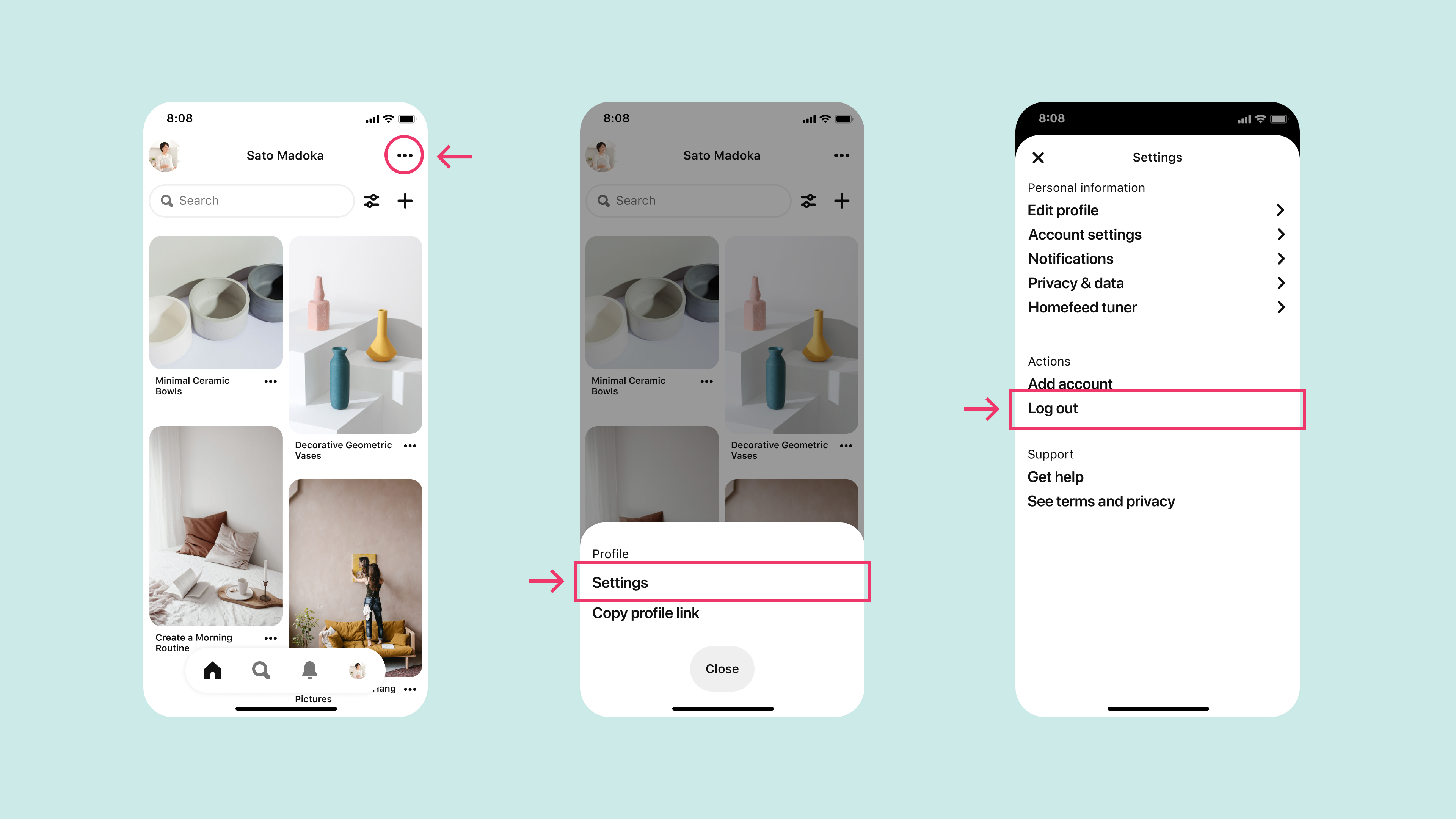
Если вы не уверены, есть ли у вас аккаунт Pinterest, вы можете создать его, следуя инструкциям в этой
Вы также можете создать бизнес-аккаунт, выполнив действия, описанные в этой